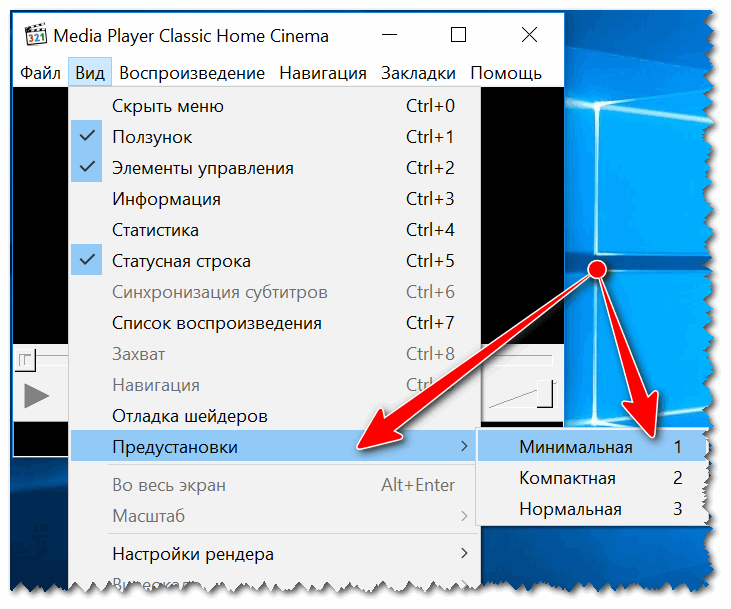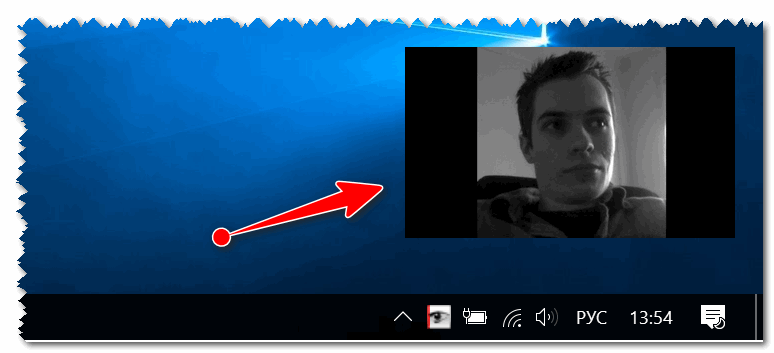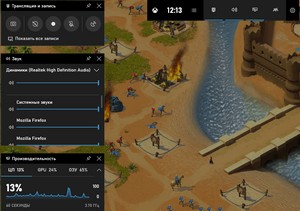Как сделать запись рабочего стола
Как сделать запись рабочего стола бесплатно
Как записать рабочий стол
Вы далеко не новичок в работе с компьютером? Тогда наверняка вам иногда приходится объяснять друзьям и коллегам, как устанавливать и использовать какие-либо программы. Легче всего в таких случаях попросить человека сесть рядом и показать ему свои действия на экране компьютера. Но что делать, если вас попросили о помощи люди, которых вы не знаете лично, например участники сообщества в социальной сети?
Все очень просто: скачайте программу Movavi Screen Recorder для записи видео с рабочего стола и создайте с ее помощью видеоролик, в котором будут показаны ваши действия. Программа также поможет вам обрезать получившийся ролик, например убрать моменты, когда вам приходили личные сообщения или вы случайно показали на экране лишнюю информацию.
С пробной версией Movavi Screen Recorder вы можете снять видео с экрана бесплатно. Обратите внимание, что в бесплатной версии есть ограничения, например, отсутствует запись системного звука, а на видео накладывается водяной знак. Для записи без ограничений используйте полную версию программы.
Подробно о том, как сделать видео с рабочего стола, читайте в этой инструкции.
Шаг 1. Установите программу для записи рабочего стола
Скачайте Скачайте и запустите дистрибутив программы: она доступна и для Windows, и для macOS. Следуйте инструкциям по установке, и всего через пару минут вы сможете записать рабочий стол.
Шаг 2. Установите настройки видеозаписи рабочего стола
После запуска программы нажмите Запись экрана. Нарисуйте рамку захвата поверх той части экрана, которую хотите записать; затем вы можете отрегулировать ее размер вручную.
Для большей наглядности вы можете показывать нажатия кнопок клавиатуры при съемке, а также настроить подсветку курсора и отображение кликов. Для этого нажмите на нужные иконки на вертикальной панели. Иконки включенных функций подсветятся зелёным.
Movavi Screen Recorder умеет записывать системный звук, звук с микрофона, а также два этих источника одновременно. Просто убедитесь, что иконка нужного устройства на нижней панели подсвечена зеленым.
Шаг 3. Начните снимать видео с экрана
Нажмите кнопку REC, и программа начнет записывать видео с рабочего стола. Управляйте процессом захвата видео с помощью кнопок Отмена, Пауза и Стоп на горизонтальной панели. Также программа поддерживает использование горячих клавиш: если вы пользуетесь Windows, нажмите F9, чтобы поставить запись на паузу, и F10, чтобы закончить захват. Пользователям Mac следует нажать ⌥ ⌘ 1 и ⌥ ⌘ 2 соответственно.
Шаг 4. Обрежьте видео (по желанию)
После того как вы нажали кнопку Стоп, на экране появится окно с превью вашего ролика. Если вы хотите вырезать из записи какие-то моменты, это можно сделать прямо сейчас. Выберите на временной шкале край отрезка, который вы хотите вырезать, и нажмите Разрезать. Повторите, если нужно. После щелкните по этому отрезку и нажмите Удалить фрагмент.
Шаг 5. Сохраните видео или поделитесь им
Чтобы сохранить видео на компьютере, нажмите Сохранить как. В появившемся окне введите название файла, выберите папку и формат для сохранения, затем нажмите Сохранить.
Также вы можете поделиться записью с рабочего стола. Нажмите на иконку Поделиться и выберите подходящий вариант. Вы можете выложить видео на YouTube или загрузить его на Google Диск.
Теперь вы знаете, как сделать запись рабочего стола бесплатно!
Как записывать видео с веб-камеры и рабочего стола одновременно
Подскажите, как можно вести одновременно запись с рабочего стола (скажем, снимать работу в какой-то программе), а также в маленьком окне снимать видео с веб-камеры (например, показать себя, как что-то объясняешь).
Подобная задача достаточно легко решается (я правда не специалист большой по видео, но пару способов предложу).
Можно, например, взять видеопроигрыватель, открыть в нем видео с веб-камеры, а затем программой для захвата видео с рабочего стола, одновременно всё записать. Более подробно суть изложу ниже.
Запись видео с рабочего стола и веб-камеры
Способ 1
👉 1) Проверка работы веб-камеры
Первое, что я порекомендую — это проверить, а работает ли веб-камера, установлены ли драйвера нее и пр. О том, как это сделать — см. мою предыдущую статью, ссылка ниже.
👉 2) Установка проигрывателя Media Player Classic
Я выбрал этот проигрыватель, т.к. он очень популярен (у многих уже есть), не нуждается в долгой и утомительной конфигурации, и у него довольно низкие системные требования.
Думаю, проблем с установкой возникнуть не должно.
Единственное, что порекомендовал бы, это скачать сам плеер с официального сайта (дабы исключить различные проблемы с рекламным ПО, и вирусами, который часто попадаются в программах из неизвестных источников).
О том, где лучше скачать проигрыватель Media Player Classic и о его особенностях, можете узнать здесь.
Камера в Windows 10
👉 3) Настройка Media Player Classic
В ней нужно указать вашу страну, видео и аудио источники. Если этого не сделать (или сделать неправильно) — изображение с веб-камеры не будет показываться в проигрывателе!
👉 4) Открываем устройство (веб-камеру) в Media Player Classic
Пошло изображение с веб-камеры
👉 5) Включаем режим минимализма
Многим при записи видео совсем не нужны полоски проигрывателя снизу/сверху (его меню, строку состояния и пр.).
Кроме этого, эти же действия можно выполнить, если в меню «Вид» снять галочки со всех отображаемых элементов.
👉 6) Переносим окно плеера в нужное место (с трансляцией изображения с веб-камеры)
Далее вы увидите, что осталось простое окно с видео, транслируемым с веб-камеры (никаких меню, указывающих, что это проигрыватель больше не будет!).
Осталось только настроить мышкой пропорции окна (чтобы не было черных полосок по краям) и переместить транслируемое видео в нужную часть рабочего стола.
Можно захватывать изображение с экрана // черные полосы можно убрать, изменив пропорции окна (растяните/сузьте окно с помощью мышки)
👉 7) Включаем запись нужной области (или целого рабочего стола)
Далее вам осталось взять свою программу видео-захвата, выделить нужную область и приступить к записи. Таким образом, вы одновременно сможете записывать видео, в котором будете снимать свой рабочий стол, с окном, где идет трансляция с веб-камеры. Т.е. задача выполнена?!
На всякий случай, порекомендую следующие программы для записи видео с рабочего стола: FastStone Capture, UVScreenCamera, CamStudio, Bandicam, Free Screen Video Recorder. Ссылку на них привожу ниже.
10 лучших программ для записи видео с экрана компьютера — см. мою золотую подборку
Способ 2
В последнее время набрала достаточно хорошую популярность программа 👉 OBS Studio. Она, конечно, несколько сложна в настройке, но у нее есть одно существенное преимущество: позволяет добавить несколько источников видео одновременно!
Например, вы можете записывать видео сразу с веб-камеры, рабочего стола, и из какой-нибудь игры (👇)! Ссылочку на ее настройку оставляю ниже.
Как настроить программу OBS для записи видео с рабочего стола, веб-камеры и из игр
Захват рабочего стола и игры одновременно! // OBS Studio
На этом пока всё. Надеюсь, помог?!
Запись видео с экрана Windows 10 без дополнительных программ.
Многие пользователи сталкиваются с необходимостью записать видео с экрана Windows 10, которое можно выполнить тем или иным способом. С экрана записывают видео для YouTube, презентации или доклады, трансляцию обучающего видео, работу в программе, запись игры и т. д.
В большинстве случаев, запись видео экрана Windows происходит с помощью стороннего программного обеспечения: специализированных программ для захвата экрана монитора. Имеются онлайн сервисы, помогающие записывать видео ролики с экрана компьютера.
Описанные способы предполагают установку специального приложения на ПК, с помощью которого выполняется запись происходящего на экране, а затем сохранение видео в файл. Возникает закономерный вопрос, можно ли сделать запись видео с экрана компьютера в Windows без помощи стороннего ПО?
В операционной системе Windows 10 имеется встроенная функция: экранный рекордер, который предназначен для записи игр. В систему предустановлено приложение Xbox Game Bar, с помощью которого можно записать видео с игры на экране компьютера.
Существуют другие варианты записать видео с экрана компьютера Windows 10: для этого, необходимо воспользоваться инструментами из программного обеспечения для видеокарт NVIDIA и AMD, установленных на компьютере.
Конечно, в специализированных программах, как правило, имеется больший функционал, но в некоторых случаях, пользователь может обойтись без посторонних приложений для записи экрана компьютера.
Как записать видео с экрана Windows средством системы
В Windows 10 имеется приложение Xbox Game Bar, которое записывает с экрана в играх и других приложениях, открытых на полный экран. Запись Рабочего стола и Проводника не доступны.
Запись видео с экрана Windows 10 работает на компьютерах, видеоадаптеры которых поддерживают технологии:
Опции записи настраиваются из параметров операционной системы и самого приложения. Прежде всего, необходимо убедиться, что функция записи игр включена в параметрах операционной системы.
Выполните следующие действия:
В этом разделе находятся опции для изменения сочетаний «горячих» клавиш, если вам понадобится изменить настройки по умолчанию.
Во вкладках «Клипы», «Трансляция», «Игровой режим» и «Сеть Xbox» настраиваются другие параметры: запись в фоновом режиме, запись звука, длина записи, качество записи видео и т. д.
На панели «Трансляция и запись» также доступны кнопки для выполнения других действий, вызываемых клавишами:
Во время записи на экране отображается небольшая панель, откуда можно оперативно поменять некоторые параметры: отключить микрофон или завершить захват экрана.
По умолчанию, записи захвата экрана и созданные скриншоты сохраняются в папке «Клипы», которая находится в папке «Видео». Видеоролики сохраняются в формате «MP4», а снимки экрана в формате «PNG».
Пользователь может посмотреть все записанные клипы из окна игрового режима, после нажатия на кнопку «Показать все записи».
Как записать видео с экрана компьютера Windows в NVIDIA GeForce Experience
В приложении NVIDIA GeForce Experience, распространяемом вместе с видеодрайверами компании NVIDIA, имеется функция записи экрана. Это приложение, кроме игр, может записать происходящее на Рабочем столе или в любых открытых программах.
Пройдите следующие шаги:
На панели имеются инструменты для выполнения необходимых действий, которым соответствуют сочетания клавиш на клавиатуре:
Функции «Фоторежим» и «Фильтр» используются только в поддерживаемых играх.
Записи видео файлов сохраняются в формате «MP4», а снимки экрана в формате «PNG». Они находятся в системной папке «Видео» профиля пользователя. Сохраненные медиа файлы можно посмотреть в «Галерее» из окна программы GeForce Experience.
Запись видео с экрана в AMD Radeon ReLive
В драйверах видеокарт компании AMD имеется программное обеспечение Radeon ReLive, с помощью которого можно записывать видео в играх и с Рабочего стола компьютера.
Функция ReLive не работает на видеоплатах с размером памяти меньше 2 ГБ, необходимо наличие блока кодирования видео AMD Video Coding Engine (VCE).
Необходимо проделать следующие действия:
По умолчанию, записанные файлы сохраняются в папке «Radeon ReLive», находящейся в папке «Видео».
Выводы статьи
В некоторых случаях, пользователь может записать видео с экрана в операционной системе Windows 10 без помощи дополнительных программ. Инструменты для захвата видео имеются в настройках системного приложения Xbox Game Bar, и в программном обеспечении для графических карт NVIDIA и AMD.
Лучшие программы для записи экрана компьютера: рейтинг 10 топ-программ 2021 года
Видеозахват монитора может понадобиться для самых разных целей. Видеозаписи действий на рабочем столе ПК используются в обучающих видео, веб-курсах, в видеопрезентациях и бизнес-отсчетах. Создать такие клипы не сложно, нужна лишь подходящая программа для записи экрана компьютера. В этом рейтинге мы рассмотрим бесплатные и условно-бесплатные приложения.








































Экранная Камера
Удобная программа, позволяющая записывать действия на мониторе и обрабатывать созданный видеофильм. Экранная камерапоможет записать видеотрансляцию, создать обучающее видео и дополнить созданный фильм озвучкой с микрофона или музыкальным фоном. На выходе вы получите видеоклип в высоком качестве, который можно отправить в YouTube, сохранить в популярный видеоформат или записать на диск.
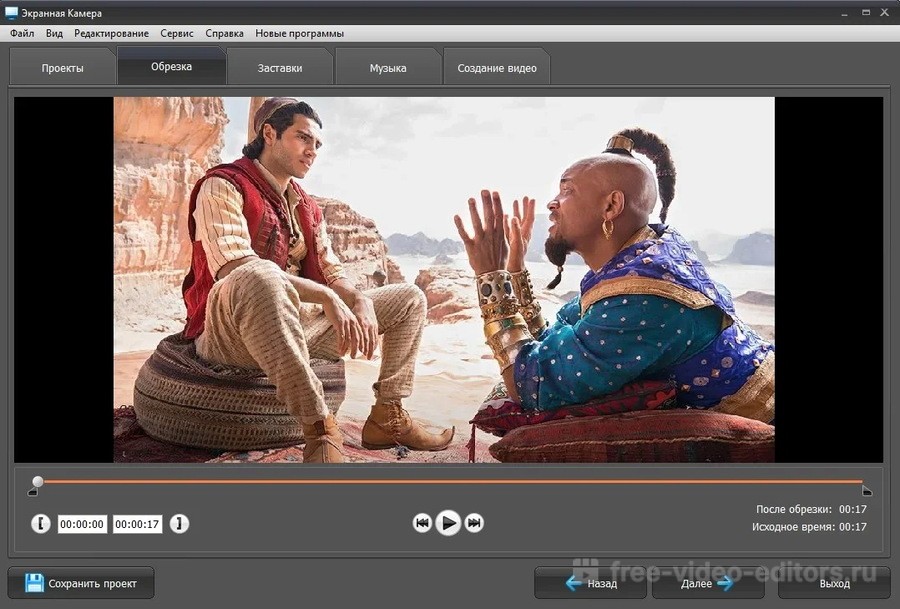
Среди возможностей рекордера:
Bandicam
Простой в управлении скринкастер, популярный среди геймеров и летсплейщиков благодаря специальному режиму захвата игр. В Bandicam можно вести запись с рабочего стола ноутбука, с подключённого HDMI устройства и устройств, использующих DirectX. На изображение во время процесса записи можно накладывать картинку с веб-камеры. Доступна в бесплатном варианте, но в free версии видеоклип сохраняется с логотипом фирмы.
Основные инструменты Bandicam:
В Bandicam полностью отсутствует редактирование. Поэтому это вариант для тех, кто выкладывает в сеть «сырые» ролики без обработки или установил отдельный видеоредактор.
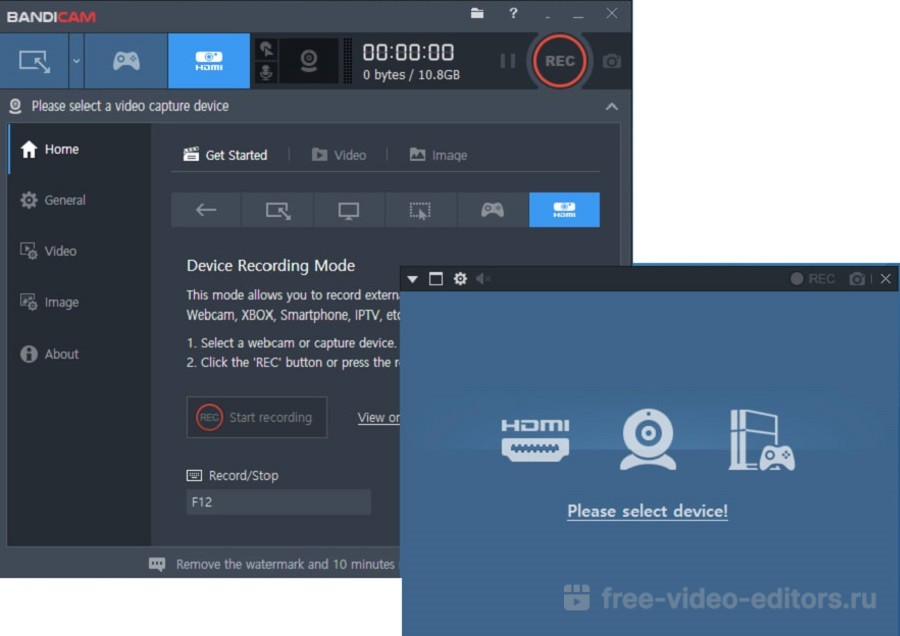
Бесплатная программа для записи видео с экрана компьютера с функциями онлайн-стриминга. OBS больше подходит для опытных пользователей, так как у ПО довольно запутанный интерфейс. Рекордер захватывает происходящее на мониторе прямо в режиме редактора, позволяя одновременно обрабатывать видеоролик. В проект можно добавлять изображения, встраивать видеофайлы с локального диска, отслеживать изменения в режиме видеостудии. Возможности софта можно расширять плагинами. Кроме этого, в рекордере вы сможете:
OBS рекомендуется устанавливать опытным стримерам, которым нужен вариант «все-в-одном». Если вам нужен просто рекордер, то большинство инструментов окажутся для вас бесполезны. Новичкам будет сложно разобраться в полном функционале.
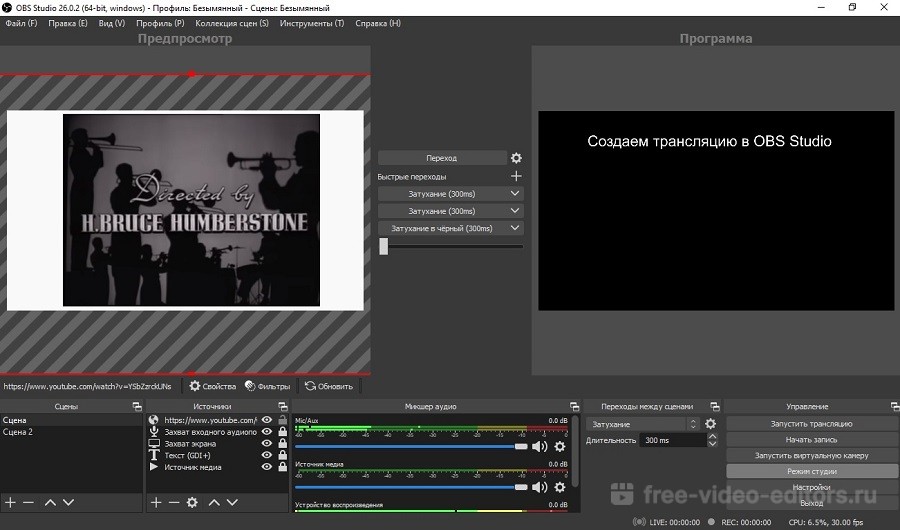
Movavi Screen Recorder
Этот рекордер встраивает миниатюрную панель управления сбоку монитора. Запись экрана windows можно запустить, нажав иконку видеокамеры и очертив выбранную область. Работа основных действий настраивается при помощи горячих кнопок. Рекордер создает фильмы в высоком качестве с частотой вплоть до 60 кб в секунду. Если вам нужно записать клип со звуком, то в Movavi можно настроить захват аудиоисточника с микрофона, системы и даже наушников.
Рекордер Movavi Screen Capture можно скачать бесплатно, но в триальной версии на клип накладывается водяной знак.
Основной функционал включает в себя:
Видеорекордер достаточно ограничен в функционале – есть лишь один режим захвата, готовый результат можно только разделить на части.
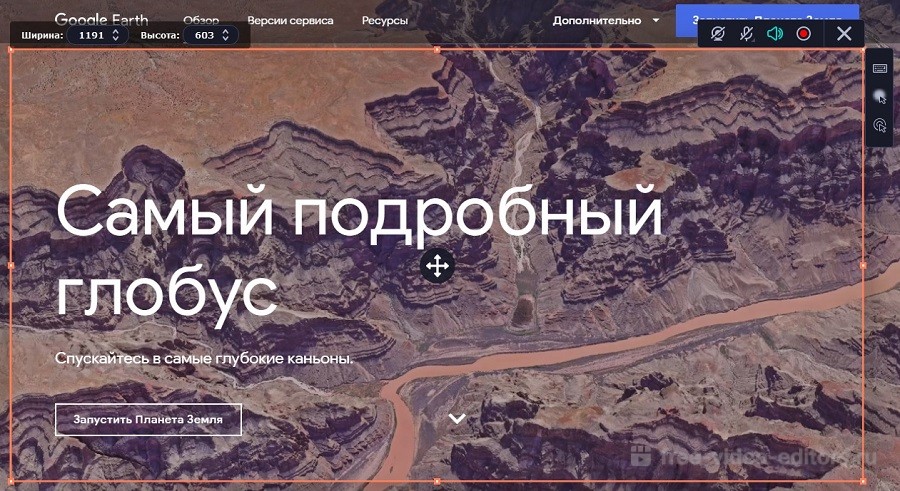
Camtasia Studio
Одно из лучших приложений, в котором можно сделать захват видео с экрана и обработать видеозапись в полноценном редакторе. Camtasia Studio предлагает разнообразие инструментов, от добавления анимации и переходов до ручного кадрирования видеокадра. Софт работает с файлами высокого разрешения, позволяет добавлять голосовые комментарии и встраивать субтитры, а также обрабатывать звук.
Помимо упомянутых возможностей, в Camtasia Studio таже можно:
Недостатком редактора становится отсутствие русского языка и высокое потребление системных ресурсов.
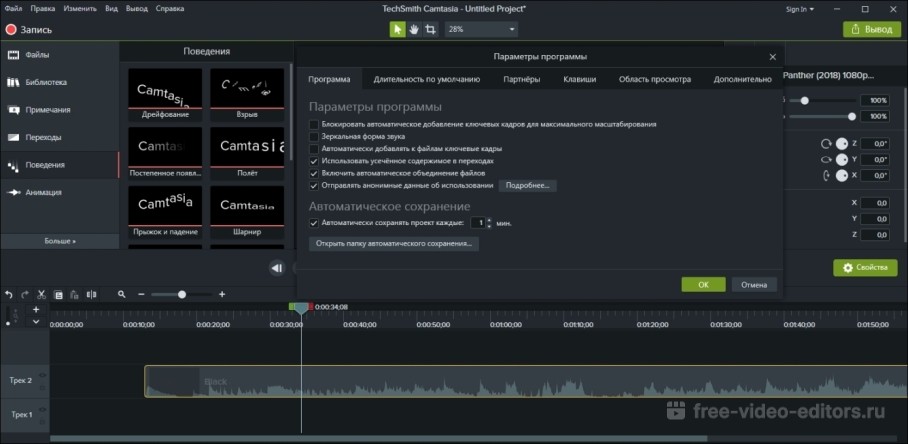
Fraps
Среди преимуществ рекордера:
Стоит отметить, что софт не устанавливается на Windows 8 и 10 и не может захватывать действия в обычных программах.
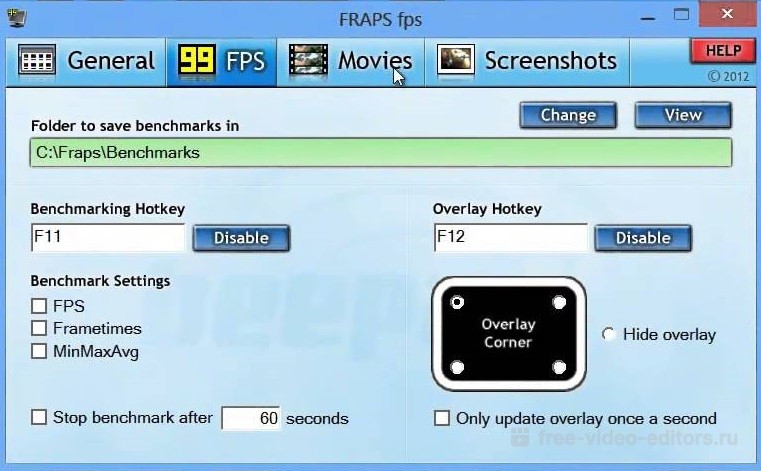
AVS Video Editor
AVS Video Editor соединяет в себе функции видеоредактора и рекордера. Интерфейс напоминает Camtasia Studio, но при этом полностью переведен на русский язык, поэтому работать с этим софтом намного удобнее. При первом запуске пользователь может выбрать действие: запустить запись видео с экрана или обработать уже готовый видеоклип. Созданную видеозапись можно сразу отправить в редактор, где к ней можно добавить эффекты, переходы, текстовые и графические элементы.
AVS Video Editor включает в себя:
AVS не поддерживает захват системных звуков – добавление аудио возможно только через микрофон.
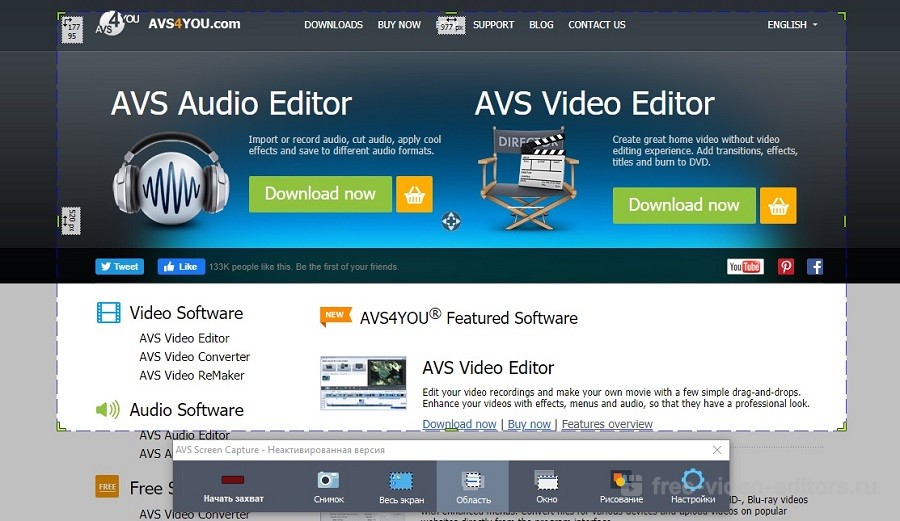
Debut Video Capture
Debut Video Capture позволяет делать запись экрана со звуком и захватывать видеопоток с подключенных устройств. Видеорекордер позволяет ставить различные пометки на видеокадре, что может пригодиться создателям обучающих уроков. Поддерживает ручные настройки качества видеозахвата и позволяет сразу преобразовать созданный проект в любой популярный формат либо оптимизировать под переносные устройства. Софт полностью бесплатен для домашнего некоммерческого использования.
Среди многочисленных преимуществ Debut Capture:
Редактор не подходит для работы на ноутбуках и слабых ПК. Обращаем ваше внимание, что во время запуска она может тормозить работу других приложений.
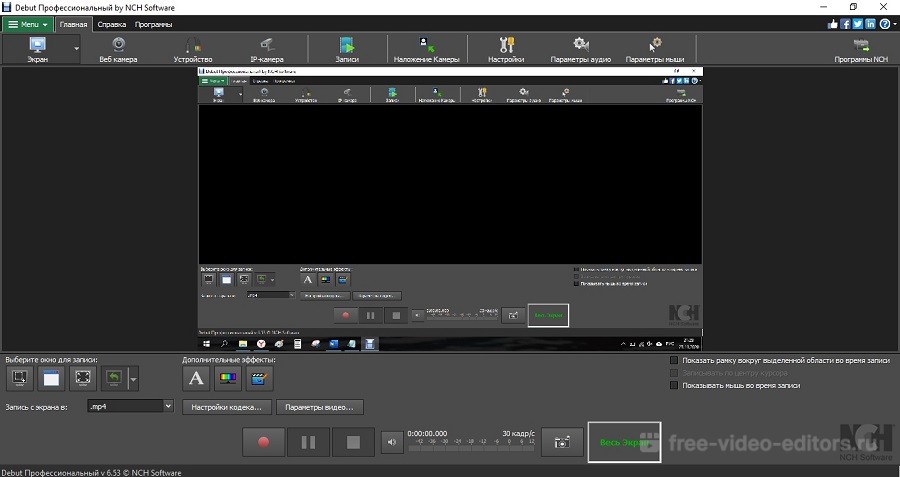
Free Screen Video Recorder
Free Screen Recorder является разработкой фирмы DVD Video Soft, которые выпустили большое количество бесплатных приложений для работы с видеофайлами. Эта миниатюрная программа для снятия видео с экрана не накладывает на систему совершенно никакой нагрузки. При этом функционал рекордера довольно обширен: он умеет отслеживать действия в указанной области или вокруг курсора, захватывать сразу несколько окон и подсвечивать движения мышки.
Дополнительные возможности софта включают в себя:
Бесплатная версия накладывает на видеозапись накладывается водяной знак и подгружает рекламу.
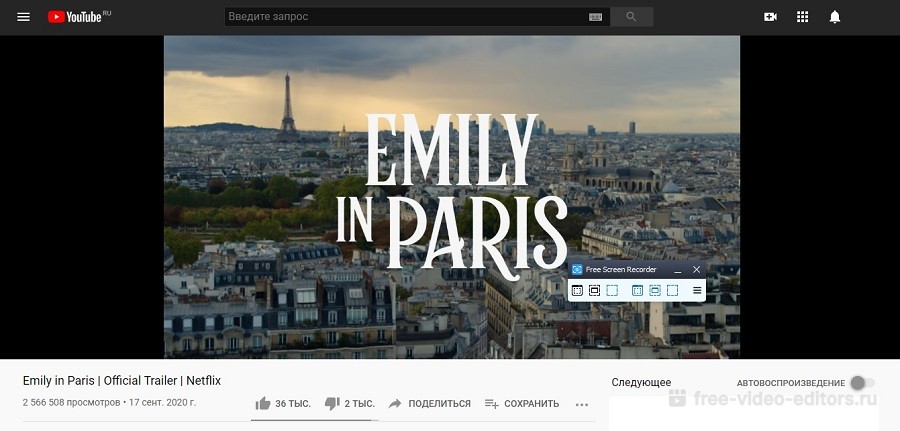
RecordScreen.io
Онлайн-сервис RecordScreen.io – быстрый вариант для тех, кто не хочет разыскивать и устанавливать отдельный софт. Захват экрана на этом ресурсе ведется двумя способами: только с окна монитора или с добавлением веб-камеры. Во втором случае пользователь может вручную настроить положение картинки с подключенной гарнитуры. Сайт позволяет захватывать видеотрансляции с любой вкладки браузера и вести многочасовую сессию.
Возможности сервиса включают в себя:
Для запуска требуется последнее обновление браузера Google Chrome. Готовый фильм сохраняется в формате webm. Пользователь не может выбрать параметры качества и видеоформат, также нельзя записать аудио.
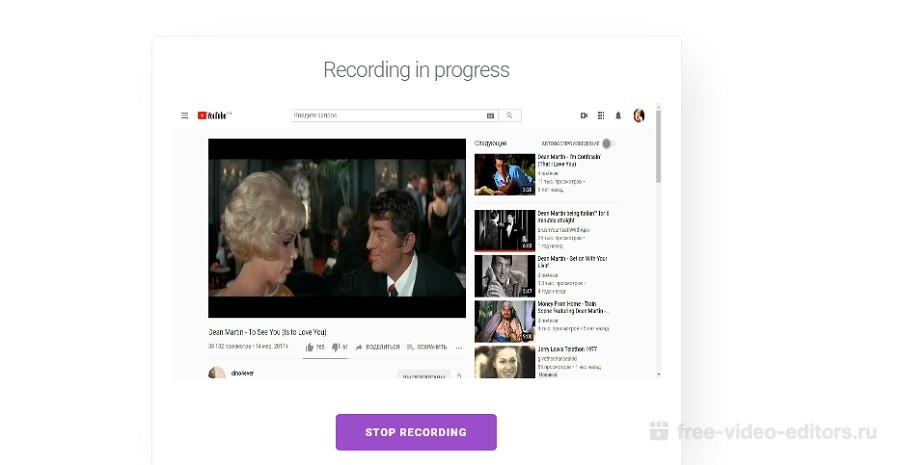
Заключение
Выбирая софт для своих задач, не ограничивайте поиск одним фактором. Съемка экрана ПК – не единственная функция, которая должна присутствовать в рекордерах. Любая видеозапись нуждается хотя бы в минимальном редактировании, поэтому ищите вариант, который совмещает эти функции. И конечно, не стоит забывать об удобстве и простоте.
Экранная Камера станет лучшим выбором для тех, кто создает веб-курсы и контент для социальных сетей, хочет сохранить стриминговую передачу или просто записывает видеоотсчеты для начальства. Это универсальное и простое ПО подходит для начинающих пользователей и не требует много времени на освоение. Скачайте дистрибутив Экранной Камеры бесплатно и лично убедитесь, как просто с ее помощью создавать различные типы видеоконтента.